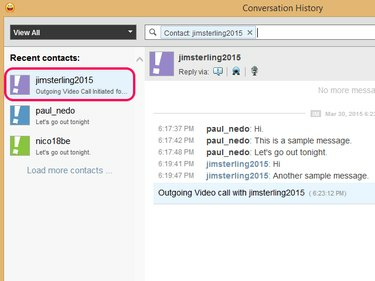
Yahoo зберігає ваші журнали Messenger на своїх серверах, а не на вашому жорсткому диску.
Авторство зображення: Зображення надано Yahoo
Ви можете переглянути всі попередні взаємодії та розмови, які ви мали зі своїми друзями в Messenger, відкривши Контакти меню та вибір Історія розмови в Yahoo Messenger 11.5 під Windows 7 або 8.1. Щоб допомогти вам переміщатися по журналах чату, Messenger надає вам інструменти пошуку, такі як пошукова система та фільтр.
Крок 1
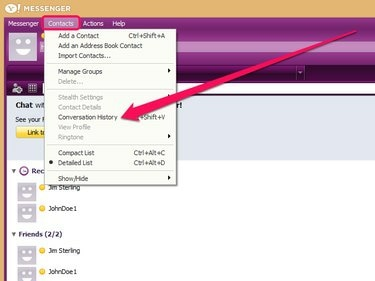
Крім того, ви можете натиснути «Alt-Shift-V», щоб відкрити вікно історії розмов.
Авторство зображення: Зображення надано Yahoo
Увійдіть в Yahoo Messenger, відкрийте Контакти меню та виберіть Історія розмови, щоб відкрити спливаюче вікно, що містить ваші архівовані бесіди.
Відео дня
Крок 2

Yahoo Messenger відображає останнє повідомлення, яким було обміняно з контактом.
Авторство зображення: Зображення надано Yahoo
Виберіть ім’я контакту на бічній панелі, щоб відобразити ваші минулі розмови та інші взаємодії (наприклад, відео або голосові дзвінки) з цією особою.
Крок 3

Натискання однієї з цих піктограм автоматично відкриває нове вікно розмови.
Авторство зображення: Зображення надано Yahoo
Надішліть повідомлення або розпочніть відео- чи телефонний дзвінок у вікні «Історія розмов», натиснувши кнопку Миттєве повідомлення, Відеодзвінок або Голосового виклику значки.
Крок 4

Піктограма «Зберегти» зберігає вашу історію розмов на жорсткому диску як файл TXT.
Авторство зображення: Зображення надано Yahoo
Збережіть друковану копію або роздрукуйте історію розмов з вибраним контактом, натиснувши кнопку Друк або Зберегти значок. Крім того, можна видалити всю історію розмов з цим контактом із серверів Yahoo, натиснувши кнопку Видалити всю історію значок.
Крок 5

Yahoo Messenger виділяє ваші ключові слова жовтим кольором у результатах пошуку.
Авторство зображення: Зображення надано Yahoo
Введіть ключове слово або фразу в рядок пошуку та натисніть Введіть ключ для пошуку в історії розмов. Потім Yahoo Messenger відображає список розмов, які містять вказане ключове слово або фразу.
Крок 6
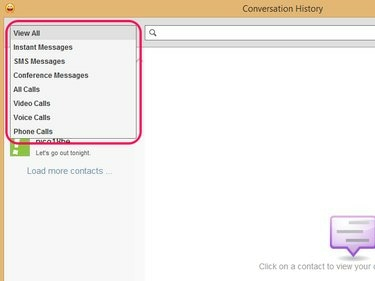
Виберіть «Усі дзвінки», щоб одночасно переглянути журнал дзвінків для голосових, відео- та телефонних дзвінків.
Авторство зображення: Зображення надано Yahoo
Відфільтруйте історію розмов, щоб відображати лише релевантні взаємодії, відкривши спадне меню та вибравши тип взаємодії. Наприклад, виберіть Голосові дзвінки щоб відобразити лише журнал голосових дзвінків.
Порада
Щоб Yahoo Messenger не зберігав історію ваших розмов, відкрийте меню «Месенджер» і виберіть «Уподобання». Відкрийте вікно налаштувань історії розмов, вибравши «Історія розмов» у меню бічна панель. Натисніть «Не зберігати історію моїх розмов» і виберіть «Застосувати», щоб зберегти налаштування.
Ви також можете переглянути історію розмов Messenger в Yahoo Mail, натиснувши піктограму «Messenger», щоб відкрити спливаюче вікно. У меню «Статус» виберіть «Історія розмов», щоб отримати доступ до журналів чату.
Якщо повідомлення відсутні в історії розмов Messenger через технічну помилку, Yahoo може відновити їх за умови, що повідомленням менше тижня. Попросіть Yahoo відновити ваші втрачені повідомлення за допомогою контактної форми на його веб-сайті.




